Kako povećati RAM laptop ovno

- 3450
- 897
- Johnny Ankunding
Malo je na prijenosnim računalima podvrgnuta nadogradnji (ili je, u svakom slučaju, teško), ali povećanje volumena RAM -a u mnogim je slučajevima prilično jednostavno. Ovaj korak -koračni upute o tome kako povećati RAM -a prijenosnog računala i usmjeren je prvenstveno na korisnike početnika. Također može biti korisno: je li moguće staviti različite RAM -a na laptop ili računalo.
Neki prijenosnici proteklih godina možda nisu imali sasvim uravnoteženu konfiguraciju današnjih standarda, na primjer, Core i7 i 4 GB RAM -a, iako se mogu povećati na 8, 16 ili čak 32 gigabajta za neka prijenosna računala, za brojne aplikacije, igre, igre , rad s radom s video i grafikom može ubrzati rad i relativno jeftin. Treba imati na umu da će raditi s velikom količinom RAM-a, laptop morat će instalirati 64-bitne prozore (pod uvjetom da se sada koristi 32-bitni), pročitajte više: Windows ne vidi RAM.
- Kako saznati koji je RAM potreban i koliko možete povećati memoriju prijenosnog računala
- Kako instalirati RAM u laptop
Što je RAM -u potreban za laptop
Prije kupnje memorijskih žica (RAM moduli) za povećanje RAM -a na prijenosnom računalu, bilo bi lijepo saznati koliko je utora za RAM -a u njemu i koliko je od njih zauzeto, kao i koja vrsta memorije je potrebna. Ako imate instaliran Windows 10, možete to učiniti vrlo jednostavno: pokrenite upravitelja zadataka (možete s izbornika koji se pojavljuje s desne strane kliknite na gumb za pokretanje), ako je upravitelj zadataka predstavljen u kompaktnom obliku, kliknite "Pročitajte" u nastavku, a zatim idite na karticu "Performance" i odaberite "Memorija".

U donjem desnom kutu vidjet ćete informacije o tome koliko se memorijskih gnijezda koristi i koliko ih je dostupno, kao i podaci o učestalosti memorije na točki "brzine" (iz ovih informacija možete otkriti da li DDR3 ili DDR4 memorija koristi se na prijenosnom računalu, također je vrsta memorije navedena na vrhu podzemne vage). Nažalost, ti podaci nisu uvijek točni (ponekad se prikazuje prisutnost 4 utora ili gnijezda za RAM -a, iako u stvari postoje 2).
U sustavu Windows 7 i 8 takvih podataka nema takvih podataka, ali ovdje će nam pomoći besplatni program CPU-Z-a, prikazujući podatke o računalu ili laptopu detaljno. Program možete preuzeti sa službene web stranice programera na stranici https: // www.Cpuid.Com/softveri/cpu-z.HTML (preporučujem preuzimanje zip arhiva za pokretanje CPU-Z bez instalacije na računalu, nalazi se u stupcu za preuzimanje s lijeve strane).
Nakon učitavanja, započnite program i obratite pažnju na sljedeće kartice koje će nam pomoći u zadatku povećanja RAM -a za prijenosno računalo:
- Na kartici SPD možete vidjeti broj memorijskih utora, njegove vrste, volumen i proizvođač.

- Ako se, pri odabiru jednog od utora, pokazalo da su sva polja prazna, to znači da je utor najvjerojatnije prazan (jednom suočen da nije tako).
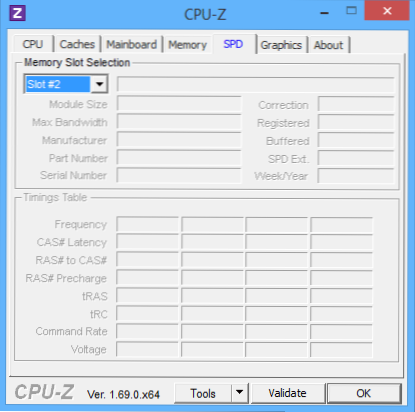
- Na kartici memorije možete vidjeti detalje o vrsti, ukupnoj memoriji, vremenu vremena.
- Na kartici Mainboard možete vidjeti detaljne informacije o matičnoj ploči prijenosnog računala, što vam omogućuje da na internetu pronađete specifikacije ove matične ploče i čipset i saznate koja je memorija i u koje su sveske podržane.
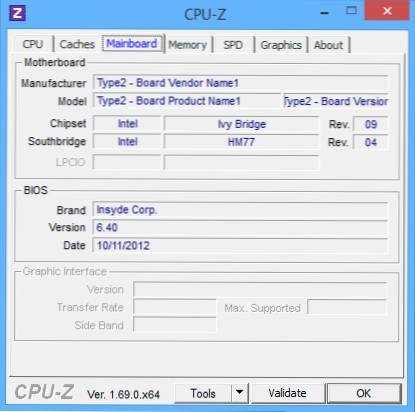
- Općenito, u većini slučajeva dovoljno je prikaza samo na kartici SPD, sve potrebne informacije o vrsti, učestalosti i broju mjesta postoje i možete odgovoriti na pitanje je li moguće povećati laptop memorija i što za to treba biti potrebno.
NAPOMENA: U nekim slučajevima CPU-Z može prikazati 4 memorijska utora za prijenosna računala, u kojima postoje samo 2 od njih u stvari. Razmotrite ovo, kao i činjenicu da na gotovo svim prijenosnim računalima točno 2 mjesta (osim nekih igara i profesionalnih modela).
Na primjer, s gore navedenih snimki zaslona, možemo izvući zaključke:
- Na prijenosnom računalu postoje dva utora za RAM.
- Jedan je zauzet 4 GB modula DDR3 PC3-12800.
- Korišteni čipset - HM77, podržan maksimalnom količinom RAM -a - 16 GB (ovo traži modele čipsa, prijenosnog računala ili matične ploče na Internetu).
Dakle, mogu:
- Kupite još 4 GB RAM-a SO-DIMM (Laptop memorija) DDR3 PC12800 i povećajte memoriju prijenosnog računala na 8 GB.
- Kupite dva modula, ali 8 GB svaki (4 će morati ukloniti) i povećati RAM na 16 GB.

Ram za laptop
Za rad u načinu rada s dva kanala (a to je poželjno, memorija djeluje brže, s dvostrukom frekvencijom), dva identična u smislu volumena modula (proizvođač može biti drugačiji, ako, na primjer, koristimo Prva opcija) u dva mjesta. Također, uzmite u obzir da je maksimalna količina podržane memorije data u izračunavanju svih priključaka: na primjer, maksimalna memorija je 16 GB, a postoje dva utora, to znači da možete instalirati 8+8 GB, ali ne jedan Memorijski modul za 16 GB.
Pored ovih metoda, kako bi se utvrdilo koja je memorija potrebna, koliko je slobodnih utora i koliko se može povećati što je više moguće, mogu se koristiti sljedeće metode:
- Potražite informacije o maksimalnoj količini RAM -a posebno za svoj laptop na Internetu. Nažalost, ne postoje uvijek takvi podaci o službenim web lokacijama, ali često postoje na trećem mjestu. Na primjer, ako uđete u model "Max Ram" modela Max Ram u Googleu, jedan od prvih rezultata je web mjesto od ključnog proizvođača memorije, na kojem uvijek postoje točni podaci o broju utora, maksimalni volumen i vrsta memorije koja se može koristiti (primjer informacija na snimci zaslona u nastavku).
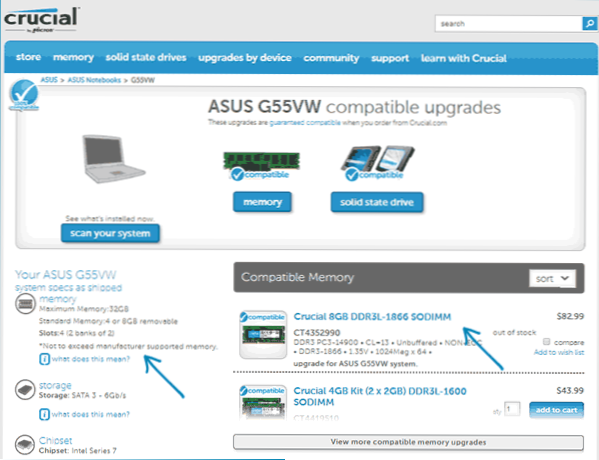
- Ako vam ovo nije teško - vizualno vidite koja je memorija već instalirana na prijenosnom računalu, postoji li besplatni priključak (ponekad, posebno na jeftinim prijenosnim računalima, uopće ne postoji besplatni priključak, a postojeći plan memorije je lemljen na matičnu ploču).
Kako instalirati RAM u laptop
U ovom ćemo primjeru razmotriti mogućnost instaliranja RAM -a na prijenosnom računalu, kada ga je izričito pružio proizvođač - u ovom slučaju, pristup memorijskim slotovima je lagano olakšan, u pravilu, za to postoji poseban poklopac za poseban poklopac. Prije toga, ovo je bio gotovo standard za prijenosna računala, sada, u potrazi za kompaktnošću ili iz drugih razloga, pojedinačni tehnološki poklopci za zamjenu komponenti (bez potrebe za uklanjanjem cijelog donjeg dijela) nalaze se samo na nekim uređajima korporativnog segmenta, radnih stanica i druga prijenosna računala koja nadilaze okvir potrošačkog segmenta.
T.e. Nema ništa takvo u Ultrabooks i kompaktnim prijenosnim računalima: morate odvrnuti i pažljivo ukloniti cijelu donju ploču, a shema rastavljanja može se razlikovati od modela do modela. Štoviše, za neka prijenosna računala, takva nadogradnja znači lišavanje jamstva, razmotrite ovo.
Napomena: Ako ne znate kako instalirati memoriju u prijenosno računalo, preporučujem da odete na YouTube i potražite ključnu frazu "Model_M nadogradnja" - s velikom vjerojatnošću pronaći ćete videozapis u kojem će cijeli postupak, uključujući ispravno uklanjanje od poklopca, jasno će se pokazati. Dajem mu upravo zahtjev na engleskom jeziku iz razloga što je na ruskom rijetko moguće pronaći rastavljanje određenog prijenosnog računala i instalirati memoriju.
- Isključite laptop, uključujući i iz utičnice. Također je preporučljivo ukloniti bateriju (ako se ne može isključiti bez otvaranja laptopa, a zatim isključite bateriju prije svega nakon otvaranja).
- Pomoću odvijača otvorite poklopac, vidjet ćete memorijske module instalirane u utorima. Ako trebate ukloniti ne zasebni poklopac, već cijelu stražnju ploču, pokušajte pronaći upute kako to pravilno učiniti, jer postoji rizik od oštećenja slučaja.
- Ram Ram Ram moduli mogu se izvući ili dodati novi. Prilikom vađenja, imajte na umu da su u pravilu moduli memorije pričvršćeni sa strane zasunima, koji moraju biti savijeni.
- Kad umetnete memoriju, učinite to čvrsto, sve do trenutka kada zasuni budu klikovi (na većini modela). Sve to nije relativno nije teško, neće se ovdje pogriješiti.

Po završetku vratite poklopac na mjesto, instalirajte bateriju, ako je potrebno, povežite se s mrežom, uključite laptop i provjerite je li "vidi" Lee Bios i Windows postavljen Ram.
- « Najbolji Photoshop Online na ruskom
- Računalo ne podržava neke multimedijske funkcije prilikom instaliranja iClouda »

